Jos, kun yrität ottaa valokuvaa tai kuvata videota, näyttöön tulee viesti "ei voinut muodostaa yhteyttä kameraan", ensimmäinen asia on käynnistää laite uudelleen. Jos vikailmoitus tulee uudelleen näkyviin, sinun on löydettävä ja korjattava sen syy, muuten et voi käyttää kameraa.
On vaikea yhdistää ongelman esiintymistä mihinkään tiettyyn toimintoon: virheellinen laiteohjelmistopäivitys, puhelimen putoaminen, isku. Virhe ilmenee odottamatta, mikä vaikeuttaa sen poistamista, koska ei ole selvää, mitä pitäisi tehdä.
Tarkistetaan vikasietotilassa
Jos älypuhelimen uudelleenkäynnistys ei ratkaissut ongelmaa kameran käynnistämisessä, kokeile testata sitä vikasietotilassa. Turvatilan ydin on, että vain ne komponentit, jotka olivat alun perin puhelimessa, ladataan ilman kolmannen osapuolen sovelluksia. Vastaavasti, jos kamera toimii vikasietotilassa, ongelman syytä tulee etsiä kolmannen osapuolen ohjelmiston toiminnasta.
Älypuhelin tai tabletti käynnistyy uudelleen. Järjestelmä käynnistyy vikasietotilassa, josta ilmoitetaan pienellä kuvakkeella näytön kulmassa. Jos tämä menetelmä ei toimi, sammuta puhelin ja paina ja pidä äänenvoimakkuusnäppäimiä (lisää ja vähennä) latauksen aikana, kun valmistajan logo tulee näkyviin.
Samsung Galaxy S3:ssa ja joissakin muissa laitteissa pidä "Home"-painiketta painettuna äänenvoimakkuusnäppäinten sijaan. Palataksesi normaalitilaan käynnistämällä mobiililaitteesi uudelleen.
Jos kamera toimii, kun järjestelmä käynnistetään vähimmäismäärällä sovelluksia, palaa normaalitilaan ja määritä, mikä ohjelma vaikuttaa haitallisesti moduulin toimintaan. Helpoin vaihtoehto on poistaa uusimmat asennetut sovellukset yksitellen. Ohjelmia, jotka voivat aiheuttaa ongelman, ovat Telegram, Snapchat, Skype, Viber, WhatsApp, Periscope, Prisma ja muut, jotka lupien joukossa edellyttävät pääsyä kameraan.
Toisen kamerasovelluksen käyttäminen
Jos kamera ei toimi myöskään vikasietotilassa, yritä ottaa kuvia ja videoita kolmannen osapuolen sovelluksella. Löydät Play Marketista valtavan määrän ilmaisia kamerasovelluksia - Open Camera, Camera 360, Camera MX jne. 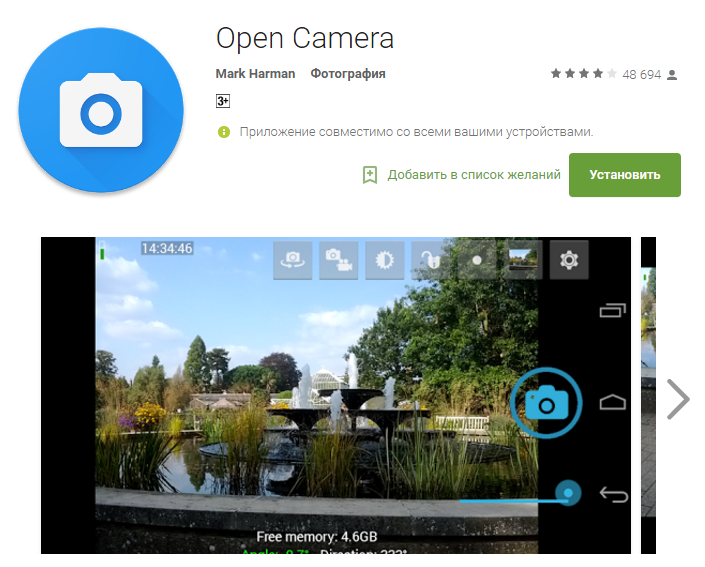
Jos kolmannen osapuolen kamerasovellus selviää tehtävistä kaikissa tiloissa, kokeile seuraavia manipulaatioita:
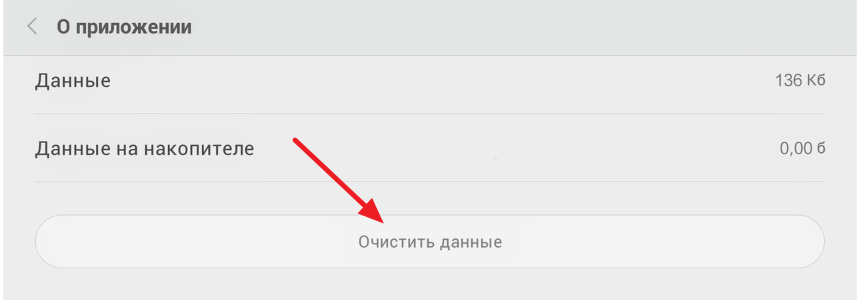
Jos välimuistin tyhjentäminen ja tietojen poistaminen eivät ratkaise ongelmaa, käytä kolmannen osapuolen kamerasovellusta, joka toimii hyvin.
Välimuistin tyhjennys
Jos haluat edelleen käyttää sisäänrakennettua kameran ohjaussovellusta, yritä korjata ongelma tyhjentämällä laitteesi välimuisti.
Ennen kuin tyhjennät laitteesi välimuistin, tee tiedoistasi varmuuskopio, jotta et menetä tärkeitä tietoja.
Välimuistin tyhjentäminen Android-älypuhelimessa tai -tabletissa:
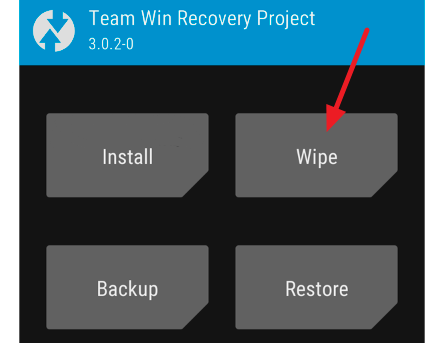
Kun olet poistanut kaikki väliaikaiset tiedostot, käynnistä älypuhelin normaalitilassa ja katso, toimiiko kamera nyt.
Nollaa ja palauta laitteesi
Jos mikään yllä olevista menetelmistä ei auta kameran vianmäärityksessä, siirry radikaaliin menetelmään - parametrien nollaaminen poistamalla kaikki tiedot. Vältä tietojen menettäminen tekemällä varmuuskopio ennen kuin teet seuraavat toimet:
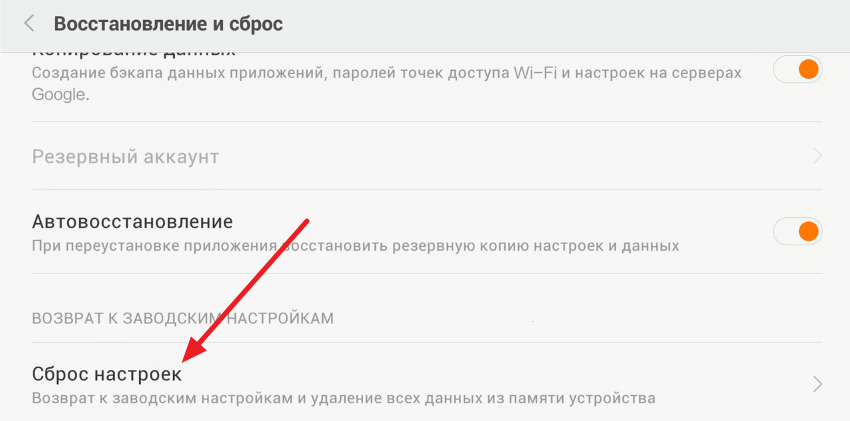
Jos kamera toimii laitteen nollauksen jälkeen, palauta tiedot varmuuskopiosta ja jatka älypuhelimen käyttöä turvallisesti. Jos kamera ei vieläkään vastaa pyyntöihin, ota yhteyttä palveluun - ehkä puhumme laitteisto-ongelmista, joita et voi korjata itse.






